วันนี้จะมาแนะนำในการนำ ผลการ Trade เพื่อนำประวัติการ Trade ไปโชว์ บนเว็บ Myfxbook.com Account ไปโชว์ ซึ่งเป็นการโชว์ประวัติ เปอร์เซ็นการทำกำไร รายวัน ประมาณว่าผลประกอบการเป็นอย่างไรบ้าง เราไม่ต้องมานั่งคำนวณเอง ในเว็บนี้จัดการให้หมดเลย
เบื้องต้นเราต้องสมัครสมาชิกก่อนนะครับ ที่ http://www.myfxbook.com
หลังจากสมัครสมาชิกเรียบร้อย เราก็ไปเพิ่ม Account ได้เลย
1.ไปที่เมนู Portfolio แล้วเลือกเมนูย่อย Add Account แล้วจะแสดงหน้าต่างตามรูปด้านล่าง
จากรุปที่ 1 ให้เราคลิ๊กที่ปุ่ม Add Account ตรงมุมขว่าล่างสุด ตามรูป
2. จากรูปที่ 2 เข้าสู่ขั้นตอนการเลือก ประเภทของ Platform ที่เราใช้งาน ในที่นี้ก็คือ MT4 นั่นแหละครับ แต่มันจะมีหลายแบบให้เราเลือก แต่ผมจะแนะนำสำหรับตัวที่ผมใช้งานอยู่นะ ครับ คือให้เลือก ตามรูปที่ 2 เลือกตัวเลือกตัวสุดท้าย ชื่อ MetaTrader4 (Auto Update) ซึ่งง่ายครับ ไม่ต้องกรอกข้อมูลอะไรมากมาย
3. หลังจากที่เลือก ประเภท Platform แล้ว จะเข้าสู่หน้าต่าง สำหรับกรอกข้อมูล เกี่ยวกับ Account ของเรา ไม่ว่าเป็น ชื่อโบรกเกอร์ Server Name , Account Number, Investor password ต่างๆ
ให้เรากรอกให้สมบูรณ์ ซึ่งข้อมูลตรงนี้ จะได้จากตอนที่เราสมัครสมาชิกกับโบรกเกอร์ต่างๆ ในการเทรด Forex นั่นแหละครับ ไม่ทราบว่าเก็บข้อมูลเหล่านี้กันไว้หรือเปล่า ถ้าไม่ได้เก็บก็ต้อง Reset ใหม่ครับ ไม่ยากอะไร
4. หลังจากกรอกข้อมูลที่จำเป็นเสร็จเรียบร้อย เราก็เลือก Add Account หากข้อมูลถูกต้องทุกอย่าง ก็จะเจอหน้าต่างนี้ ตามรูปที่ 4 ว่า สร้างบัญชีเรียบร้อย หากไม่สำเร็จก็จะโชว์ Error เช่นว่า ไม่สามารถเชื่อมต่อได้ ก็ให้ตรวจสอบและเช็คข้อมูลให้ ถูกต้องแล้วลองใหม่
จากนั้นก็ทำการ กำหนดค่าข้อมูลเพิ่มเติมเพื่อการนำข้อมุลไปแสดง โดยกดที่ ปุ่มด้านล่างที่เขียนว่า Set privacy settings (Account are private by default) หมายถึงว่า Account ที่เราสร้างขึ้นกับ Myfxbook ในครั้งแรก มันจะถูกกำหนดให้เป็น Private คือดูได้คนเดียว แต่วัตถุประสงค์ในการนำมาลงใน Myfxbook ก็เพื่อต้องการโชว์ ดังนั้นเราต้องกำหนดบางค่าให้เป็น Public ดังนี้
5. การกำหนด Permission ของ Account เราให้คนอื่นๆ สามารถดูประวัติการ Trade ของเราได้ ก็ให้กำหนดตามรูปที่ 5 ได้เลย เมื่อกำหนดเสร็จ ก็ให้ Save เท่านี้ก็เป็นอันสร็จเรียบร้อย
6. หลังจากนั้นก็เลือกเมนู Portfolio เราก็จะเห็น Account ที่เราเพิ่งจะเพิ่มเข้าไป แล้วให้
คลิ๊กที่ Account ที่เราต้องการแสดงผล เสร็จแล้วก็จะปรากฏ ประวัติการเทรด ให้ชมตามตัวอย่างด้านล่างนี้
หมายเหตุ สำหรับโบรกเกอร์หลายๆ โบรก เวลาที่สร้าง Account ใหม่จะมีการ Generate Investor Password ให้เลย แต่สำหรับ โบรกเกอร์ XM จะไม่มีการสร้างให้ เราต้องแก้ไข ด้วยวิธีง่ายๆ ดังนี้
สำหรับใครก็ตามที่ใช้งานโบรก XM แต่หา Investor password ไม่เจอ แล้วอยากแสดง ผลงานการเทรด กับผู้ให้บริการต่างๆ ไม่ว่าจะเป็น MQL5 หรือ Myfxbook
ตามนี้เลยครับ
อยู่ที่โปรแกรม MT4 เลยครับ
ไปที่เมนู Tools -- Option - Server Tab ตามรูปครับ
จากนั้น คลิ๊กที่ปุ่ม Change ตรงที่ลูกศรหมายเลข 2 ชี้ตามรูป
แล้วจะปรากฏหน้าต่าง ดังรูปด้านล่างนี้
จากนั้นให้พิมพ์รหัสสำหรับการเทรด หรือรหัสที่เราใช้ Login สำหรับบัญชีนี้นั่นแหละ ตรงบรรทัด ที่ลูกศรหมายเลข 1 ชี้ หลังคำว่า Current password
เลื่อน Check Box ให้มาตรงบรรทัด Change investor (read only) password ดังรูป
พิมพ์ New password ตรงลูกศรหมายเลข 2 และ พิมพ์ Confirm Password ตรงช่องว่าง ที่ลูกศรหมายเลข 3 ชี้ เสร็จแล้วกดปุ่ม OK
เพีงเท่านี้ เราก็ได้ investor password สำหรับ โบรกเกอร์ XM แล้วนะครับ และสามารถนำ password นี้ไปใช้แสดงรายงานการเทรดของเราได้แล้ว
เบื้องต้นเราต้องสมัครสมาชิกก่อนนะครับ ที่ http://www.myfxbook.com
หลังจากสมัครสมาชิกเรียบร้อย เราก็ไปเพิ่ม Account ได้เลย
1.ไปที่เมนู Portfolio แล้วเลือกเมนูย่อย Add Account แล้วจะแสดงหน้าต่างตามรูปด้านล่าง
 |
| Picture 1. Add New Account |
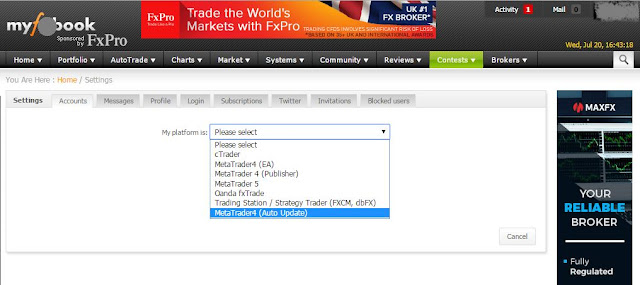 |
| Picture 2 Select Platform |
 |
| Picture 3 Fill in Account Info |
ให้เรากรอกให้สมบูรณ์ ซึ่งข้อมูลตรงนี้ จะได้จากตอนที่เราสมัครสมาชิกกับโบรกเกอร์ต่างๆ ในการเทรด Forex นั่นแหละครับ ไม่ทราบว่าเก็บข้อมูลเหล่านี้กันไว้หรือเปล่า ถ้าไม่ได้เก็บก็ต้อง Reset ใหม่ครับ ไม่ยากอะไร
 |
| Picture 4 Create Account Successfully |
จากนั้นก็ทำการ กำหนดค่าข้อมูลเพิ่มเติมเพื่อการนำข้อมุลไปแสดง โดยกดที่ ปุ่มด้านล่างที่เขียนว่า Set privacy settings (Account are private by default) หมายถึงว่า Account ที่เราสร้างขึ้นกับ Myfxbook ในครั้งแรก มันจะถูกกำหนดให้เป็น Private คือดูได้คนเดียว แต่วัตถุประสงค์ในการนำมาลงใน Myfxbook ก็เพื่อต้องการโชว์ ดังนั้นเราต้องกำหนดบางค่าให้เป็น Public ดังนี้
 |
| Picture 5 Set Permission |
6. หลังจากนั้นก็เลือกเมนู Portfolio เราก็จะเห็น Account ที่เราเพิ่งจะเพิ่มเข้าไป แล้วให้
คลิ๊กที่ Account ที่เราต้องการแสดงผล เสร็จแล้วก็จะปรากฏ ประวัติการเทรด ให้ชมตามตัวอย่างด้านล่างนี้
 |
| Picture 6 Show Portfolio |
สำหรับใครก็ตามที่ใช้งานโบรก XM แต่หา Investor password ไม่เจอ แล้วอยากแสดง ผลงานการเทรด กับผู้ให้บริการต่างๆ ไม่ว่าจะเป็น MQL5 หรือ Myfxbook
ตามนี้เลยครับ
อยู่ที่โปรแกรม MT4 เลยครับ
ไปที่เมนู Tools -- Option - Server Tab ตามรูปครับ
จากนั้น คลิ๊กที่ปุ่ม Change ตรงที่ลูกศรหมายเลข 2 ชี้ตามรูป
แล้วจะปรากฏหน้าต่าง ดังรูปด้านล่างนี้
จากนั้นให้พิมพ์รหัสสำหรับการเทรด หรือรหัสที่เราใช้ Login สำหรับบัญชีนี้นั่นแหละ ตรงบรรทัด ที่ลูกศรหมายเลข 1 ชี้ หลังคำว่า Current password
เลื่อน Check Box ให้มาตรงบรรทัด Change investor (read only) password ดังรูป
พิมพ์ New password ตรงลูกศรหมายเลข 2 และ พิมพ์ Confirm Password ตรงช่องว่าง ที่ลูกศรหมายเลข 3 ชี้ เสร็จแล้วกดปุ่ม OK
เพีงเท่านี้ เราก็ได้ investor password สำหรับ โบรกเกอร์ XM แล้วนะครับ และสามารถนำ password นี้ไปใช้แสดงรายงานการเทรดของเราได้แล้ว

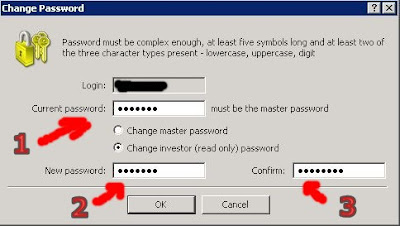
No comments:
Post a Comment